如何在Gmail中添加QQ邮箱
在Gmail中添加QQ邮箱可以让您在一个平台上管理多个邮箱账户,提高工作和生活的效率。下面将详细介绍如何在Gmail中添加QQ邮箱。
第一步:登录Gmail账户
首先,打开Gmail网页或者Gmail App,输入您的Google账户和密码,点击登录。

第二步:进入设置界面
在Gmail主页或者App首页的左上角,点击菜单图标(一般是三条横线)或者齿轮图标,弹出一个下拉菜单。
第三步:选择“设置”

在下拉菜单中,找到并点击“设置”选项,这会带您进入设置页面。
第四步:选择“账户和导入”
在设置页面的顶部,有几个选项卡,包括“常规”、“标签”、“账户和导入”、“过滤器和封锁的地址”等。选择“账户和导入”选项卡。

第五步:点击“添加其他邮箱账户”
在“账户和导入”选项卡下,您可以看到很多选项,包括“从其他账户导入邮件和联系人”、“发送邮件作为其他账户”等。找到“添加其他邮箱账户”选项,点击它。
第六步:输入QQ邮箱地址
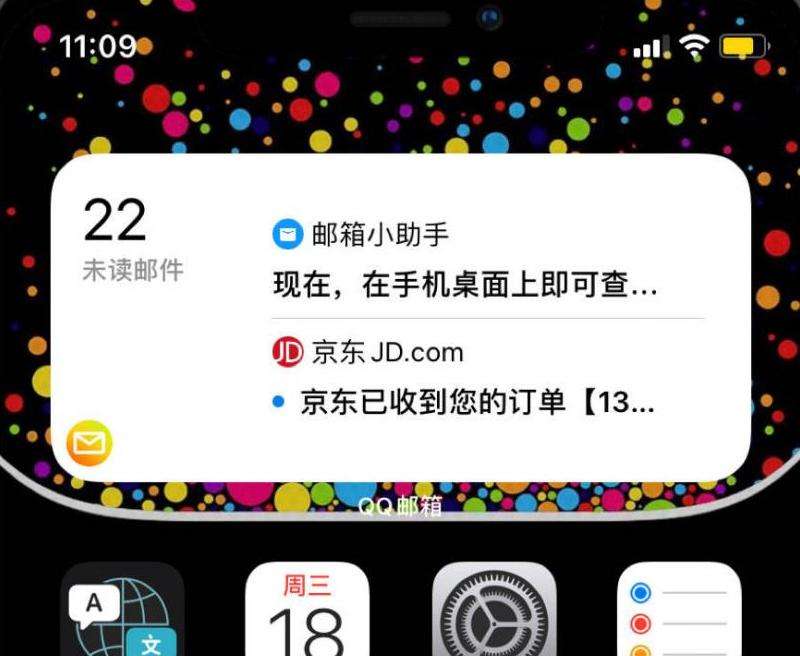
在弹出的窗口中,要求您输入要添加的邮箱账户。在这里,输入您的QQ邮箱地址,并点击“下一步”。
第七步:选择“链接账户通过POP3”
在下一步中,您可以看到几个选项,包括“链接账户通过POP3”、“链接账户通过IMAP”,以及“导入邮件和联系人”。在这里,选择“链接账户通过POP3”,这是常用的方式。
第八步:填写QQ邮箱的POP3服务器信息
在选择“链接账户通过POP3”后,您会被要求提供一些关于QQ邮箱的POP3服务器信息。这些信息包括“POP服务器”、“端口”、“用户名”和“密码”。以下是填写这些信息的具体步骤:
1. POP服务器:输入QQ邮箱的POP3服务器地址,一般为pop.qq.com。
2. 端口:输入QQ邮箱的POP3端口号,一般为995。
3. 用户名:输入您的QQ邮箱账号,即QQ号码。
4. 密码:输入您的QQ邮箱密码。
填写完这些信息后,点击“添加帐户”按钮。
第九步:设置是否要发送邮件
在成功添加QQ邮箱后,您可以选择是否要在Gmail中发送邮件时使用QQ邮箱作为发件人。如果选择是,那么您需要按照Gmail的指示进行相关设置。
完成以上步骤后,您就成功地在Gmail中添加了QQ邮箱。现在您可以通过Gmail来收取和发送QQ邮箱的邮件,方便地在一个平台上管理多个邮箱账户。祝您使用愉快!




评论列表 人参与